Seit Android 7.0 Nougat hat Google die Möglichkeit deaktiviert, dass Apps Ihre internen Audiodaten aufzeichnen. Dies bedeutet, dass es keine Basismethode gibt, mit der Sie die Sounds Ihrer Apps und Spiele aufzeichnen können, während Sie den Bildschirm aufzeichnen.
Zum Glück gibt es einige Problemumgehungen, um sowohl internes Audio als auch Video gleichzeitig auf einem Android-Smartphone aufzuzeichnen. All dies werde ich in diesem Handbuch erläutern.
Einige Optionen sind kostenlose oder kostengünstige Lösungen, die nicht 100% zuverlässig sind, während andere erfordern, dass Sie Geld in Hardware investieren. Nachfolgend werden alle Methoden und ihre Vor- und Nachteile erläutert.
Root and Install Internal AudioPlugin
Die erste Methode besteht darin, Ihr Telefon zu rooten und die interne Audio-Plugin-App für RecMe zu installieren. Beide Apps sind kostenlos, sodass Sie kein Geld investieren müssen.
Diese Methode sollte die einfachste und unkomplizierteste sein, die Erfahrung ist jedoch von Gerät zu Gerät unterschiedlich. Einige Geräte funktionieren mit dieser Methode einwandfrei, andere nicht.
Außerdem unterscheiden sich die Schritte zum Rooten Ihres Geräts für jedes Modell und jeden Hersteller. Ich empfehle Ihnen, bei Google nach einer bestimmten Anleitung zum Rooten Ihres Telefons und nach Informationen darüber zu suchen, ob die interne Audio-Plug-in-App für Ihr Telefon funktioniert.
Wenn Sie herausgefunden haben, dass sie funktioniert, Wenn Sie es selbst herausfinden möchten, führen Sie die folgenden Schritte aus. Wenn es nicht funktioniert, erhalten Sie zum Glück nur eine Nachricht in der App und es besteht kein Risiko für Ihr Gerät. Schauen wir uns an, wie diese Methode funktioniert.
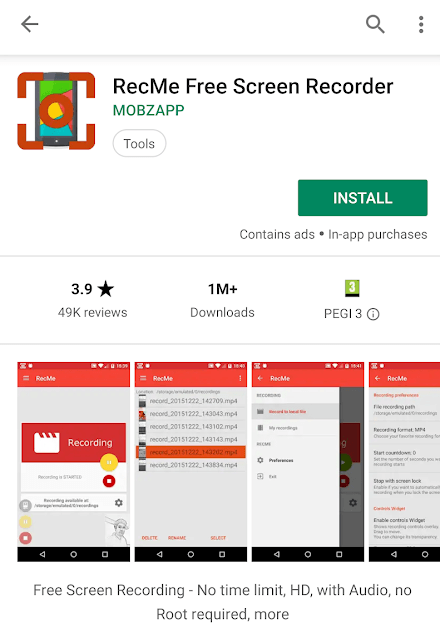
Besuchen Sie nach dem Rooten Ihres Telefons den Google Play Storeund installieren Sie den RecMe Free Screen Recorder. Tippen Sie anschließend auf den "MOBZAPP"grünen Entwicklertext, um die anderen Apps anzuzeigen.
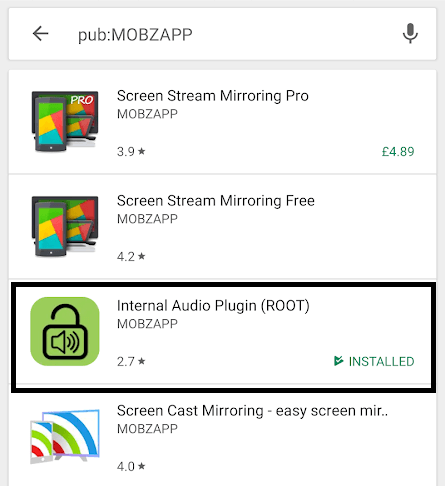
Tippen Sie hier auf Internes Audio-Plugin (ROOT)und installieren Sie es. Öffnen Sie danach das Internal Audio Plugin. Sie müssen auf tippen, um das Plugin zu aktivieren. Sie werden aufgefordert, Superuser-Rechte zu erteilen. Erteilen Sie ihm Rechte, wenn Sie dazu aufgefordert werden.
Wenn Sie die obigen Schritte ausgeführt haben, können Sie die interne Audiorecorder-App schließen und RecMeöffnen. Akzeptieren Sie alle App-Berechtigungsanforderungen, einschließlich der Möglichkeit, über andere Apps zu zeichnen.
Tippen Sie anschließend oben links auf die Menüschaltfläche und anschließend auf Einstellungen. Tippen Sie hier auf Audioeinstellungen. Tippen Sie anschließend auf Audioquelleund wählen Sie entweder intern oder gemischt aus.
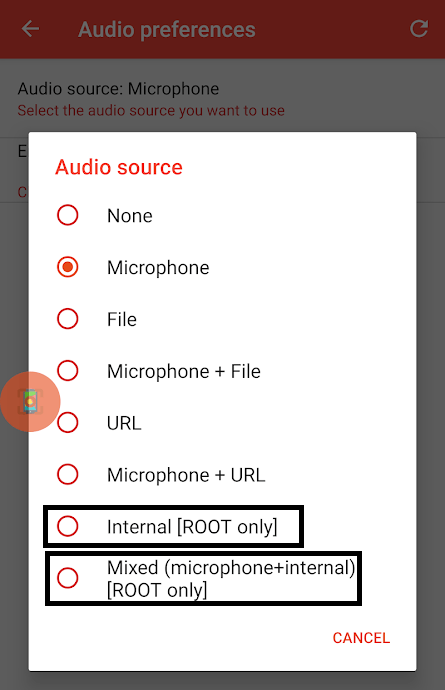
Mit internem Audio, Sie nimmt nur Ihr internes Audio auf. Mit Mixed nehmen Sie sowohl Ihr internes Audio als auch Ihr Mikrofon auf. Sie können jetzt zur RecMe-Homepage zurückkehren und auf die grüne Wiedergabetaste tippen, um zu beginnen.
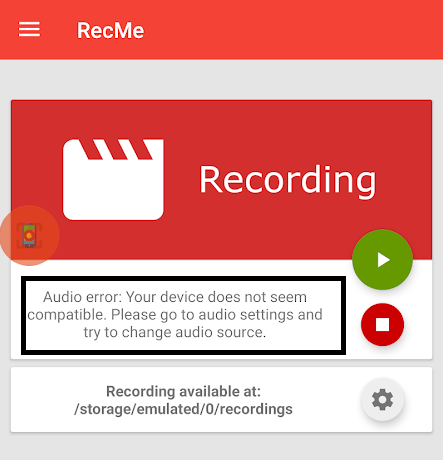
Hoffentlich beginnt die Aufnahme. Auf vielen Geräten wird jedoch eine Fehlermeldung wie oben angezeigt. In diesem Fall funktioniert Ihr Gerät möglicherweise nicht mit dieser App und Sie müssen eine alternative Option auswählen.
Pass-Through-Kopfhörer kaufen

Mobizen, ein Entwickler von Videoaufzeichnungs-Apps, kann problemlos über Kopfhörer übertragen werden, die an Ihr Smartphone angeschlossen sind. Ein Chipsatz befindet sich in den Kopfhörern, um Audio aufzunehmen und als „externes Audio“ an Ihr Smartphone zurückzugeben. Auf diese Weise können Sie mithilfe der externen Audiofunktion in jeder Aufnahme-App Audioaufnahmen in hoher Qualität erstellen.
Diese werden häufig für 25 bis 40 US-Dollar verkauft, sodass Sie eine Investition in Betracht ziehen müssen. Es ist auch noch keine ausgereifte Technologie - das Audio klingt nicht so gut wie von der Quelle.
Wenn Sie die Option zum gleichzeitigen Aufnehmen von Audio und Ihrer Stimme verwenden, kann dies ebenfalls zu Problemen führen. Es ist jedoch weitaus billiger als die nächste Option, die wir haben.
Kaufen Sie ein Xiaomi-Smartphone

Wenn Sie die absolut beste Aufnahmequalität wünschen und kein Problem mit dem Geld haben möchten, empfehlen wir den Kauf eines Xiaomi-Smartphones. Alle Xiaomi-Smartphones verfügen über einen eingebauten Bildschirm Rekorder in ihrem MIUI Androidoverlay. Im Gegensatz zu Standard-Android-Geräten kann dieser Bildschirmrekorder wie andere Smartphones interne Audiodaten aufzeichnen, die vor Android 7.0 Nougat verfügbar waren.
Die Audio- und Grafikqualität des MIUIscreen-Rekorders ist quellnah und meiner Meinung nach ist es die beste Wahl für diejenigen, die direkt von einem Smartphone aufnehmen möchten.
Emulator verwenden und vom Desktop aufnehmen
Wenn Sie nicht unbedingt von aufnehmen müssen Wenn Sie ein echtes Smartphone haben und lediglich eine App aufzeichnen müssen, können Sie einen Android-Emulator wie Bluestacks verwenden.
Sie können die App in Bluestacks installieren und dann mit einem anderen Programm wie OBS Studio aufnehmen. Sie müssen die Einstellungen in OBS bearbeiten, um nur den Bildschirmbereich aufzuzeichnen und die Bluestacks-Oberfläche auszuschneiden.
Die Steuerelemente für Maus und Tastatur eignen sich gut für einige Apps, sind jedoch in 3D-Shootern und Rennspielen wie PUBGMobile und Asphalt 8 nicht perfekt. Dies kann eine der besten Möglichkeiten sein, um qualitativ hochwertige Aufnahmen zu erzielen Hervorragende Auflösung, gute Bildrate und noch besseres Audio.
Um diese Methode zu verwenden, installieren Sie zuerst BlueStacksund OBS Studiovon den Downloadseiten auf ihren jeweiligen Websites. Öffnen Sie als Nächstes BlueStacks. Installieren Sie die App, die Sie aufnehmen möchten, aus dem BlueStacks-App Store.
Öffnen Sie anschließend die App in BlueStacks und öffnen Sie dann OBS Studio. Beachten Sie, dass BlueStacks im Fenstermodus bleiben müssen. Sie können Vollbildfenster verwenden, wenn Sie möchten.
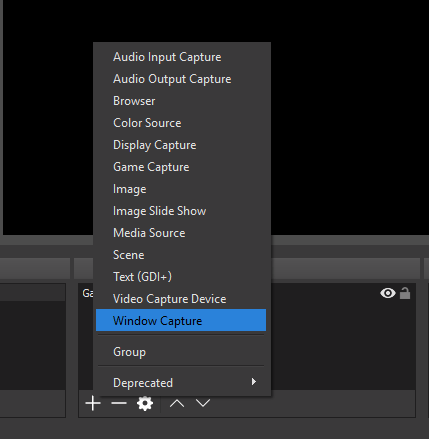
Öffnen Sie anschließend OBS Studio. Klicken Sie im Bereich "Quellen" auf die Schaltfläche "+". Wählen Sie Fensteraufnahme. Klicken Sie im Popup-Fenster auf OKund dann auf der nächsten Seite im Dropdown-Feld "Fenster" auf "Bluestacks.exe".
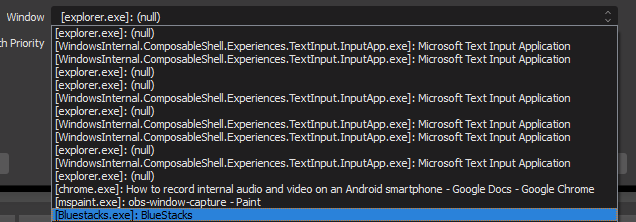
Klicken Sie auf OK.Klicken Sie anschließend im OBS Studio-Vorschaufenster bei gedrückter Strg-Taste auf eine der Eckender roten Kontur, um das Fenster proportional zu skalieren. Sie müssen es skalieren, damit das Spiel weiterhin sichtbar ist, aber die BlueStacks-Elemente ausgeblendet sind.
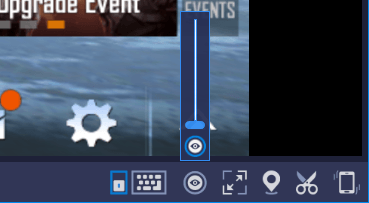
Suchen Sie schließlich in BlueStacks rechts unten nach dem Augensymbol. Klicken Sie darauf und ziehen Sie es ganz nach unten. Dadurch werden die BlueStacks-Steuerelemente auf dem Bildschirm ausgeblendet. Sie können jetzt in OBS Studio auf Aufnahme drücken.
Zusammenfassung
Vielen Dank, dass Sie sich die Zeit genommen haben, meine Anleitung zum Aufnehmen von Android-internem Audio zu lesen. In diesem Handbuch haben wir die folgenden Methoden behandelt:
Hat sich dieses Handbuch als nützlich erwiesen? Wenn nicht, oder wenn Sie Fragen haben, können Sie eine Nachricht unten hinterlassen. Ich werde mich so schnell wie möglich bei Ihnen melden.